手机音量键亮屏怎么设置?
发布时间:2016-12-22 来源:查字典编辑
摘要:本方法是本人亲自设置有效,修改好后,点击音量键就可以亮屏,不要安装第三方工具,但是手机首先要root,修改按键的键值,方法安全简单有效,下面...
本方法是本人亲自设置有效,修改好后,点击音量键就可以亮屏,不要安装第三方工具,但是手机首先要root,修改按键的键值,方法安全简单有效,下面详细分享方法。
1、首先要保证手机已获取root权限,不然无法修改系统文件。
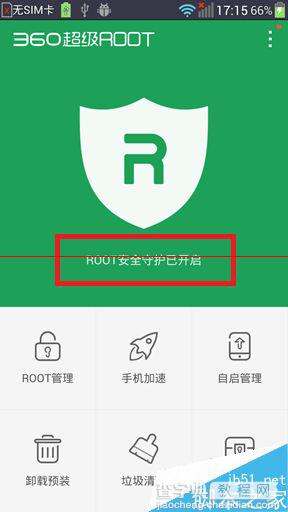
2、安装root explorer工具,用来修改系统文件,打开根目录--system--usr。
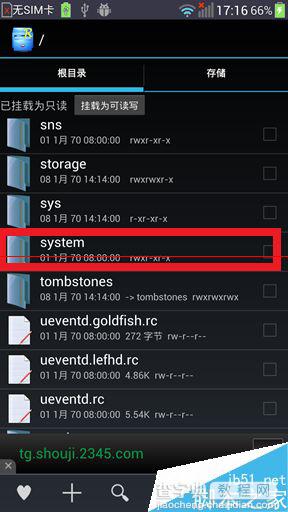
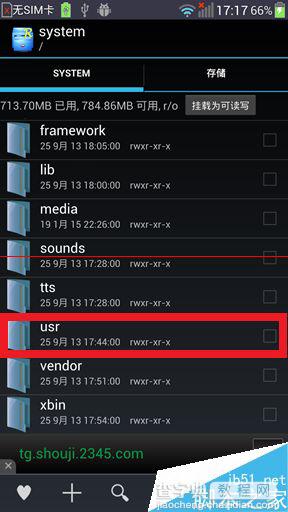
3、打开keylayout。
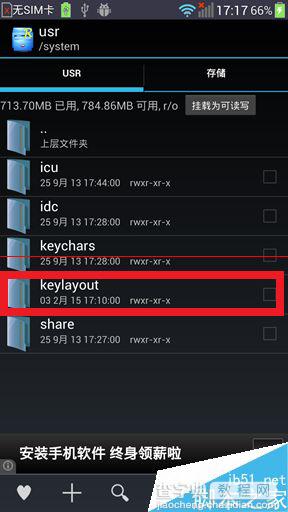
4、长按extenal_kbd.kl,弹出如下图2中所示的打开方式。
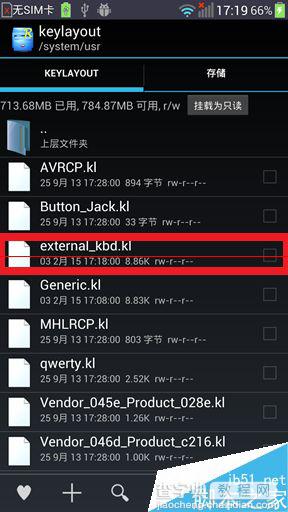
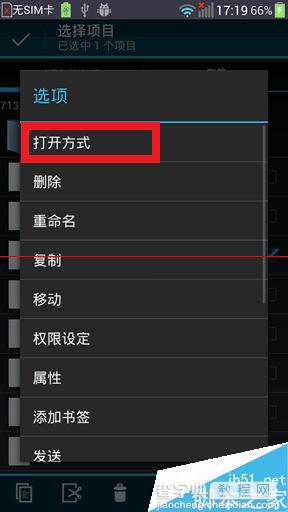
5、选择“文本编辑器”打开文件,如下图2示,找到VOLUME_DOWN和VOLUME_UP两项。不同手机按键ID不一样,请找到VOLUME项。
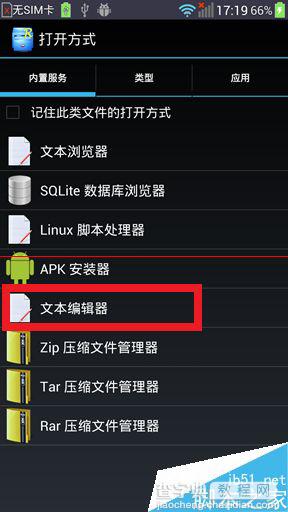

6、空格(至少一格),输入"WAKE",如果只要下键点亮屏,就在下键处加,输入完成后,点击返回,会提示是否保存,点击确定。
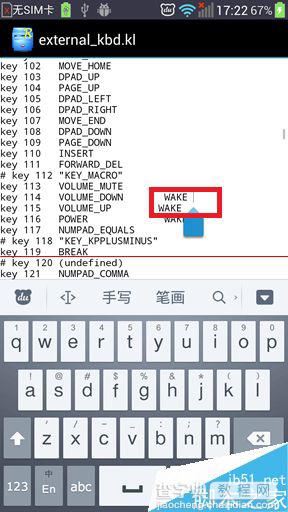
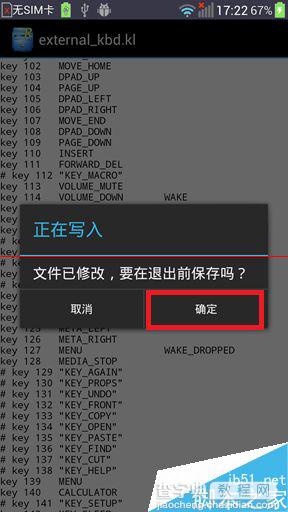
7、保存后会生成两个文件,一个是.kl,一个是.bak,如图1所示,打开修改的1项目,如图2示,VOLUME_DOWN和VOLUME_UP两项都添加了wake值。
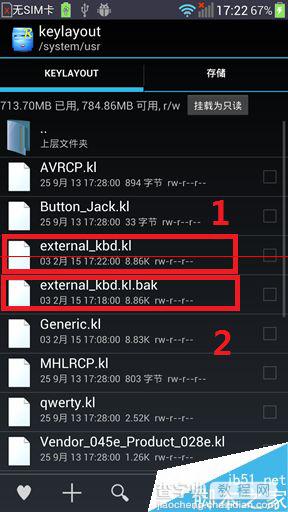
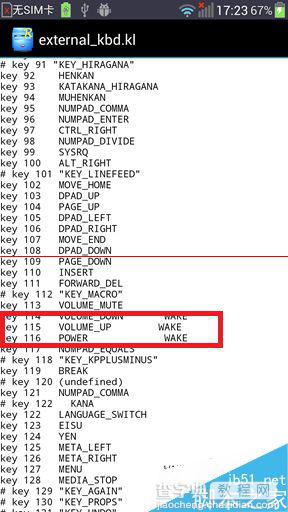
8、重启,灭屏后,再按音量键,亮屏成功,此设置方法有效。
注意事项:WAKE: 当设备睡眠时按下此键,设备将被唤醒,按键事件将会被发送到应用程序。


